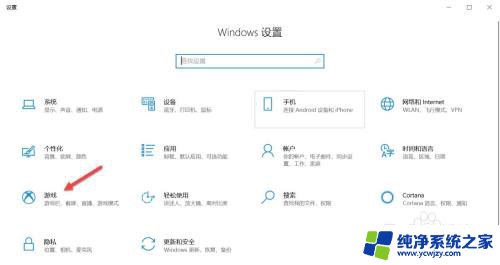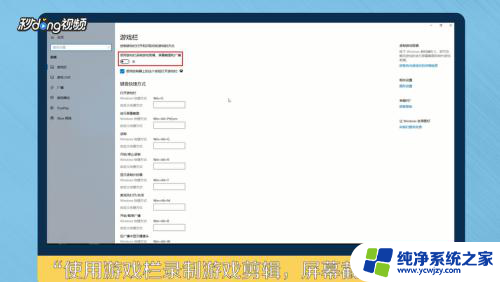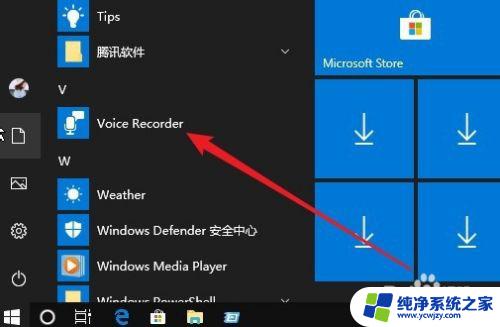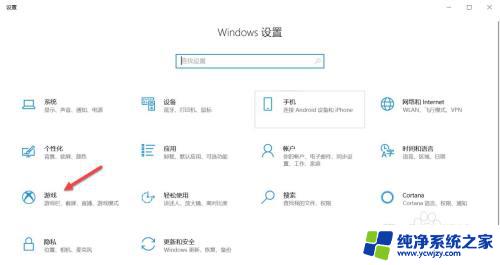win10录制系统在哪 Win10屏幕录制工具下载
在如今数字化时代,屏幕录制工具成为了许多人必备的软件之一,特别是对于Win10操作系统用户来说,他们有幸拥有一款方便易用的屏幕录制工具。那么问题来了,Win10录制系统在哪呢?答案是非常简单的,只需要在系统中进行简单设置,你就可以轻松找到并使用这个功能了。如果你还没有安装这个工具,也可以通过下载Win10屏幕录制工具来体验其强大的功能。无论是教学演示、游戏录制还是制作教学视频,Win10录制系统都能满足你的需求。不妨试试这个便捷的工具,让你的工作和娱乐变得更加高效。
步骤如下:
1.首先,我们要说明的是,在Win10系统中的Xbox应用中是提供了屏幕录制功能的,所以我们需要打开打开菜单,在开始菜单中选择打开Xbox应用。
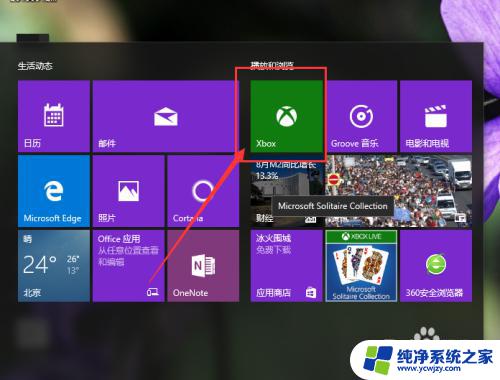
2.打开Xbox应用之后,我们点击页面中的游戏DVR按钮菜单来打开该功能,需要注意的是,初次打开Xbox功能时需要连接电脑到Internet网络才可以。
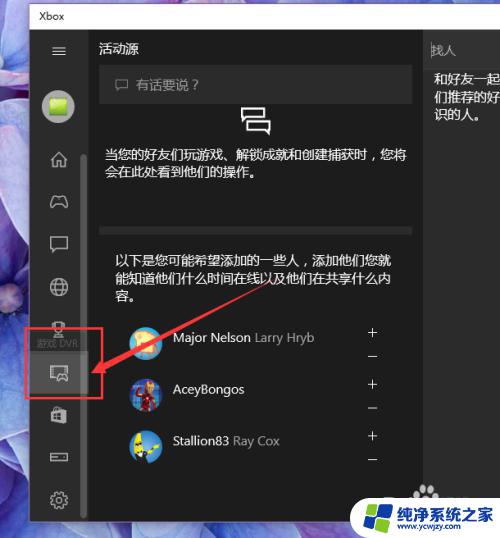
3.在点击了游戏DVR按钮之后,页面会弹出信息提示,提示我们按下Windows徽标键+G键即可打开屏幕录制工具按钮。
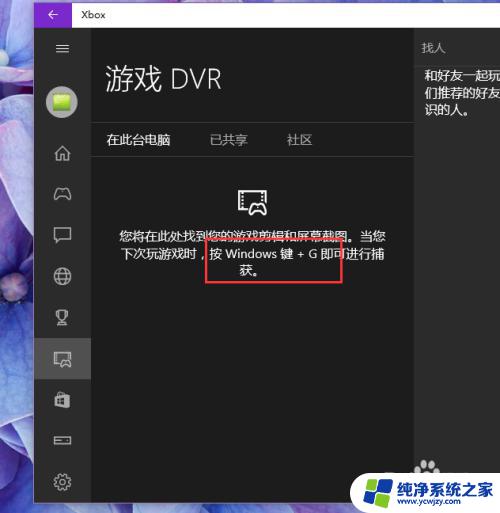
4.那么我们就需要按下Windows徽标键+G键打开屏幕录制工具条,然后我们点击页面中的提示信息,确认打开游戏工具条。
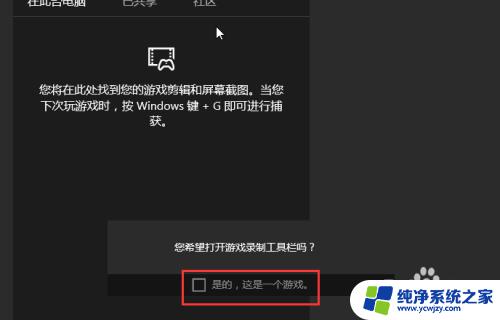
5.接下来,我们就看到页面中的屏幕录制工具条了。只需要点击屏幕中的屏幕截图工具条,然后我们就可以截取当前的电脑屏幕,同时桌面右侧会弹出”屏幕截图已保存“的信息条提示。
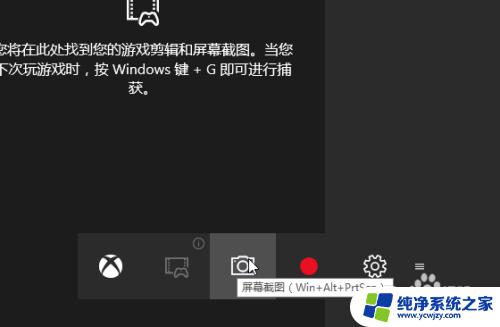
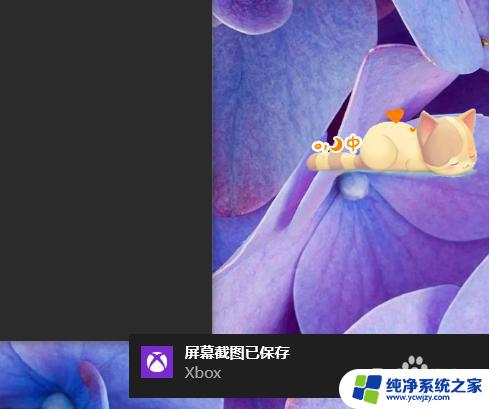
6.接下来,我们需要开启后台录制功能,点击页面中的显示不可用的按钮,然后在弹出的确认开启后台录制信息中确认刚才的操作即可。
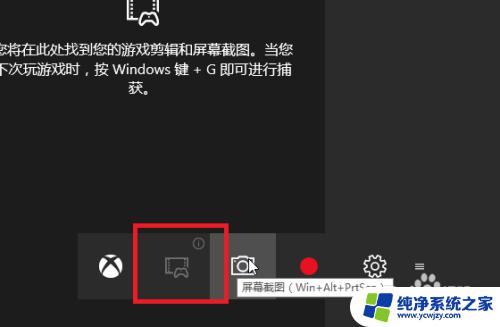
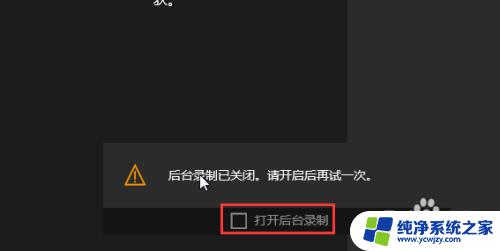
7.接下来,我们只需要点击屏幕工具条中的红色按钮,就可以开始录制屏幕视频了,同时页面右上角会弹出计时按钮,如下图所示。
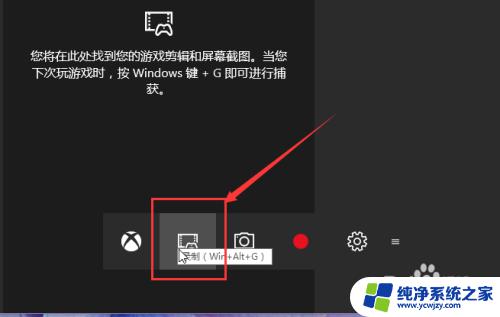
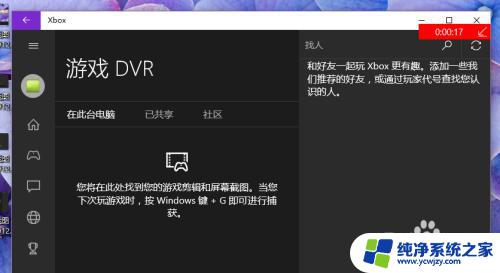
8.当视频录制结束之后,我们就可以再次按下红色按钮来结束当前的录制,在结束录制之后,页面会弹出屏幕录制已保存的信息提示,同时显示刚才录制的视频文件。
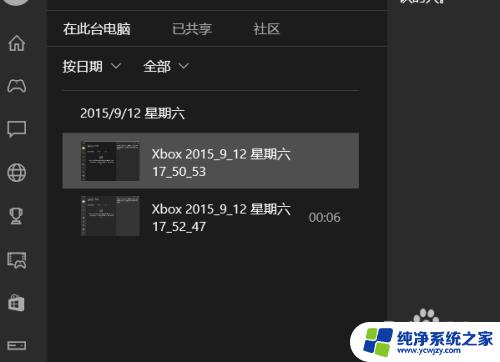
9.那么,我们录制的视频文件该从哪里才能找到呢?其实是很简单的,只需要打开Windows资源管理器。然后在打开的资源管理器中找到”计算机-视频-捕捉“文件夹,打开该文件夹即可找到刚才录制的视频文件。
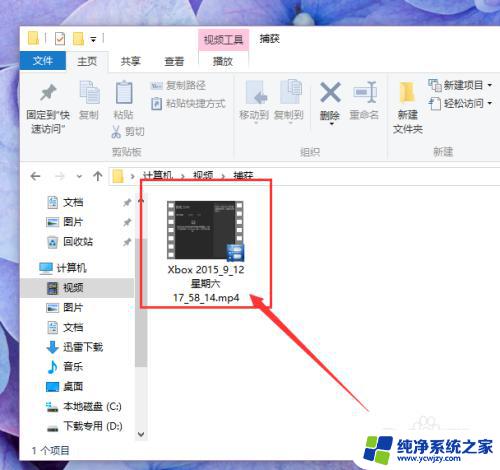
10.除了查看捕捉录制的视频文件,我们还可以点击屏幕工具条中的”设置“按钮。然后打开屏幕录制选项,在该录制选项中设置屏幕录制的相关参数,小伙伴们赶快试试吧。
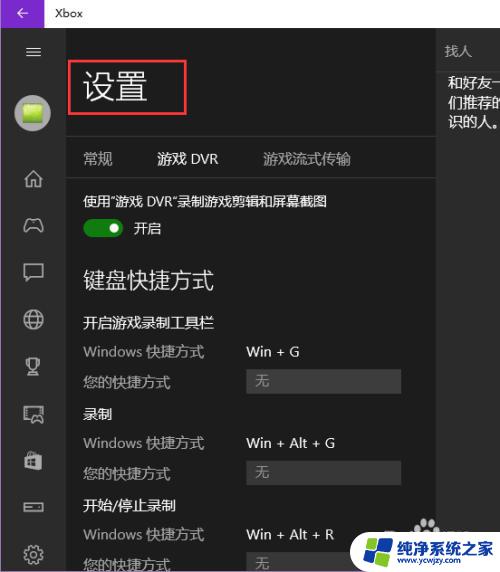
以上就是关于如何在Win10系统中进行屏幕录制的方法,如果你遇到了相同的问题,可以按照小编的方法来解决。